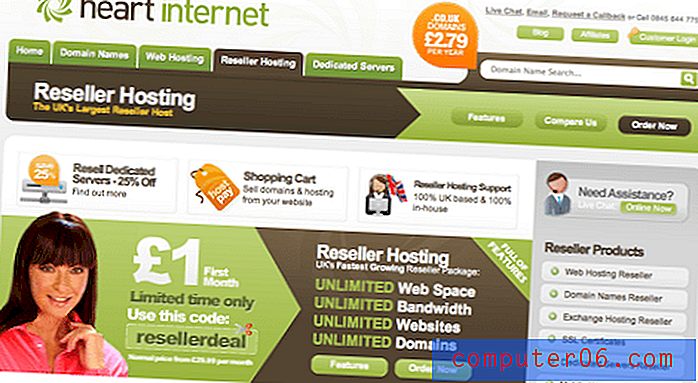Word 2010에서 하이퍼 링크를 삭제하는 방법
하이퍼 링크는 여러 다른 응용 프로그램에서 독자가 단추를 클릭하여 웹 페이지를 방문하는 방법으로 사용됩니다. Microsoft Word 2010을 사용하면 사용자는 문서에서 하이퍼 링크를 만들 수 있으며 모든 문서 리더는 Word 2010에서 하이퍼 링크를 클릭하고 링크 된 페이지 나 위치를 적절한 프로그램에서 열 수 있습니다.
그러나 링크가 필요하지 않거나 다른 위치에서 복사하여 붙여 넣은 텍스트 세그먼트에 포함 된 경우 문서에서 링크를 삭제할 수 있습니다. 이 작업은 Word 2010 내에서 다소 빠르게 수행 할 수 있으며 아래 자습서에서는 하이퍼 링크를 삭제하는 두 가지 방법을 제시합니다.
Microsoft Word 2010에서 하이퍼 링크 제거
이 기사의 단계는 단어, 그림 또는 텍스트 문자열에 추가 된 하이퍼 링크를 제거합니다. "앵커 텍스트"라고도하는 단어, 그림 또는 텍스트 문자열은 하이퍼 링크로 제거되지 않습니다. 연결된 항목과 포함 된 하이퍼 링크를 모두 제거하려면 마우스로 연결된 항목을 선택하고 키보드의 백 스페이스 또는 Delete 키를 누르면됩니다.
1 단계 : 삭제하려는 하이퍼 링크가 포함 된 문서를 엽니 다.
2 단계 : 제거 할 하이퍼 링크를 찾습니다.

3 단계 : 하이퍼 링크를 마우스 오른쪽 단추로 클릭 한 다음 하이퍼 링크 제거 버튼을 클릭합니다.
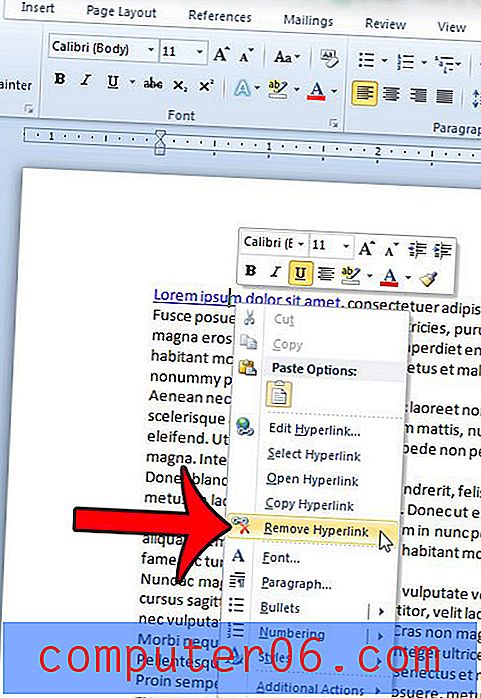
또는 하이퍼 링크가있는 단어 안에 마우스 커서를 놓고 창의 맨 위에있는 삽입 탭을 클릭 한 다음 하이퍼 링크 버튼을 클릭하여 하이퍼 링크 를 삭제할 수도 있습니다.
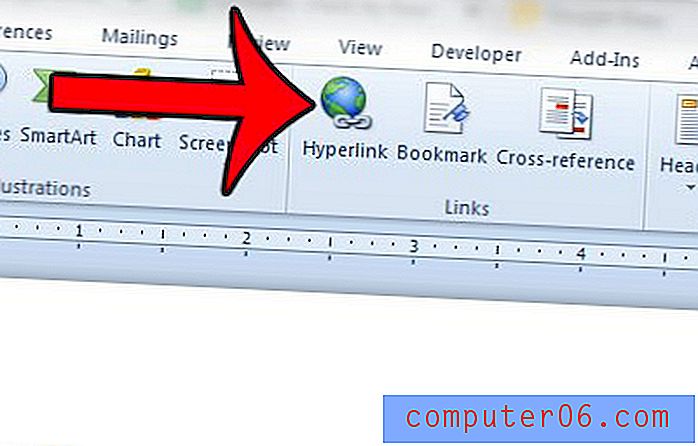
그런 다음 창의 오른쪽에있는 링크 제거 버튼을 클릭 할 수 있습니다.
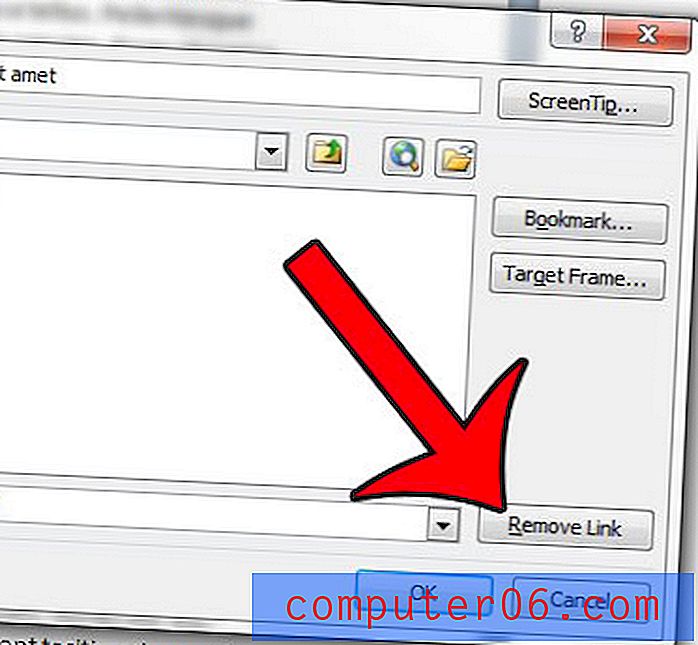
문서에 제거 할 많은 링크가 포함 된 텍스트 섹션이 있거나 전체 문서에서 모든 하이퍼 링크를 제거하려는 경우 다른 방법이 있습니다. 이 문서에서는 Word 2010의 문서에서 여러 하이퍼 링크를 제거하는 방법을 보여줍니다.